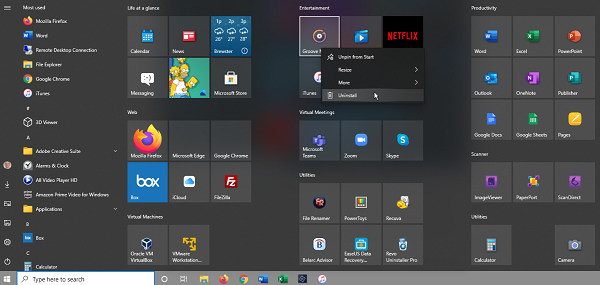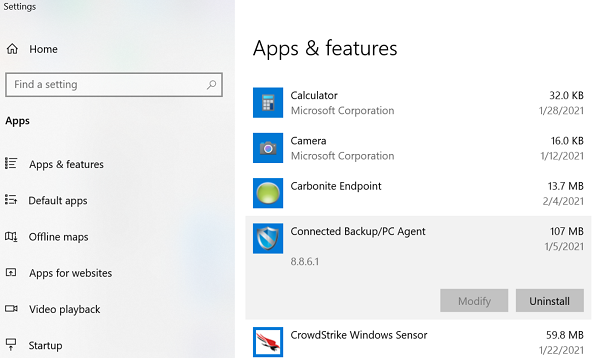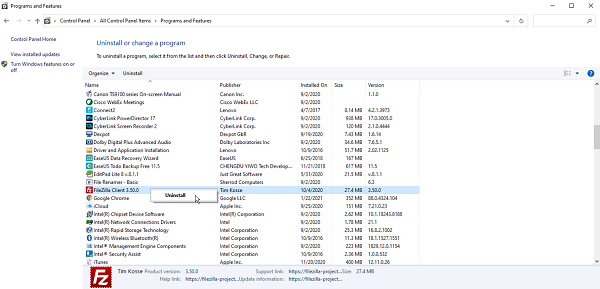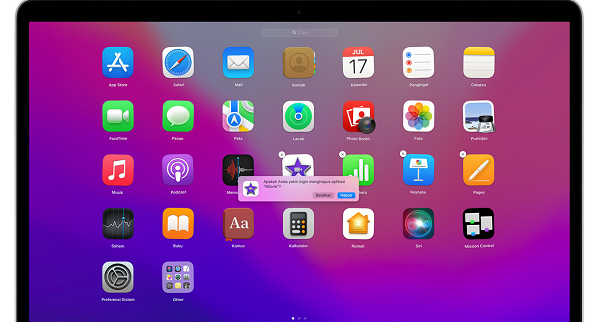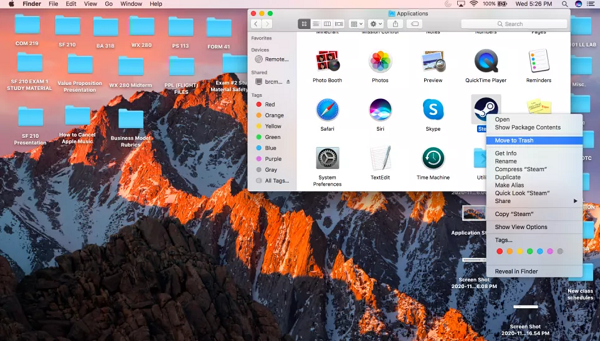5 Cara Antiribet Uninstall Aplikasi di Laptop Windows dan MacBook
Isi Artikel
Salah satu cara mengatasi laptop yang lemot adalah dengan melakukan uninstall aplikasi yang tidak terpakai.
Bekerja dengan laptop yang lemot tentu akan membuatmu tidak nyaman karena proses menyelesaikan pekerjaan jadi terhambat.
Meskipun kamu sudah fokus bekerja tapi jika laptop yang digunakan lemot, pastinya akan berdampak pula pada produktivitas.
Bahkan, kamu bisa terlewat dari deadline.
Karena itu, saat laptop sudah berjalan dengan lambat, sebaiknya pertimbangkan untuk mengurangi aplikasi yang ter-install.
Nah, jika kamu belum paham cara uninstall aplikasi di laptop, sebaiknya baca dulu penjelasan yang sudah Glints siapkan di bawah ini!
Uninstall Aplikasi di Laptop Windows
Melansir PCMag, ada beberapa cara uninstall aplikasi di laptop Windows yang bisa kamu coba terapkan.
1. Lewat Start Menu
Cara pertama untuk uninstall aplikasi di laptop Windows adalah dengan lewat Start Menu.
Cara yang satu ini paling praktis karena kamu tidak perlu membuka program lainnya.
Berikut ini langkah-langkahnya:
- Klik tombol Start atau ikon Windows yang ada di taskbar.
- Akan muncul beragam aplikasi yang sudah kamu install di laptop.
- Pilih salah satu aplikasi yang ingin kamu hapus.
- Klik kanan pada aplikasi dan pilih Uninstall.
Sayangnya, tidak semua aplikasi dapat di-uninstall langsung dari Start Menu.
Namun, jika aplikasi yang kamu pilih bisa dihapus dengan cara ini, kamu akan melihat pop-up konfirmasi untuk melakukan uninstall.
Lalu, kamu tinggal klik Uninstall untuk menghapus aplikasi tersebut.
2. Lewat Settings
Cara uninstall aplikasi di laptop Windows yang selanjutnya adalah dengan melalui Settings.
Berikut ini langkah-langkah yang perlu kamu lakukan:
- Klik Settings pada Start Menu.
- Pilih Apps & feature.
- Scroll ke bawah untuk mencari aplikasi yang ingin kamu hapus.
- Klik pada aplikasi yang akan dihapus lalu pilih Uninstall.
- Akan muncul pop-up untuk konfirmasi. Jika sudah yakin akan menghapus aplikasi, pilih Uninstall.
3. Lewat Control Panel
Selanjutnya, kamu juga bisa melakukan uninstall aplikasi dengan lewat Control Panel.
Seperti ini cara mudah melakukannya:
- Klik Start kemudian cari dan klik folder Windows System.
- Scroll ke bawah dan pilih Control Panel.
- Selain itu, kamu juga bisa langsung ke kotak pencarian dan menulis Control Panel.
- Setelah ketemu, klik Control Panel untuk membukanya.
- Pilih Programs and Features.
- Cari aplikasi yang ingin kamu hapus.
- Klik kanan pada aplikasi dan pilih Uninstall.
- Kamu juga bisa klik dua kali pada aplikasi setelah itu pilih Uninstall.
- Akan muncul pop-up untuk konfirmasi. Jika sudah yakin untuk menghapus, kamu bisa pilih Yes.
Itulah tiga cara mudah untuk uninstall aplikasi di laptop Windows yang bisa kamu coba.
Selain itu, kamu juga bisa menggunakan aplikasi pihak ketiga seperti Revo Uninstaller, IObit Uninstaller, hingga Ashampoo Uninstaller.
Nah, setelah tahu cara uninstall aplikasinya, kamu juga bisa mengetahui ragam tips laptop Windows lainnya yang telah Glints siapkan.
Tips-tips ini tentunya dapat membantu kamu tingkatkan produktivitas kerja, ya.
Klik tombol di bawah ini untuk temukan dan baca artikel-artikel terkait laptop Windows-mu sekarang juga!
Uninstall Aplikasi di MacBook
Selain menjelaskan cara uninstall aplikasi di laptop Windows, Glints juga menyiapkan tips buatmu yang menggunakan MacBook.
Menurut Laptop Mag, menghapus aplikasi di laptop Mac juga sangat praktis. Sehingga kamu tidak akan kerepotan.
1. Lewat Launchpad
Cara pertama kamu bisa menggunakan Launchpad yang ada di tampilan utama.
Berikut ini cara praktisnya:
- Buka Launchpad dengan klik di Dock atau buka dari folder Applications.
- Kamu juga bisa menggunakan shortcut F4 di keyboard atau menggunakan gesture pada trackpad untuk membuka Launchpad.
- Cari aplikasi yang ingin dihapus.
- Kamu juga bisa menggunakan fitur pencarian dan menulis aplikasi yang akan dihapus.
- Tekan dan tahan pada aplikasi yang akan dihapus.
- Klik tombol X yang ada di samping aplikasi yang akan dihapus.
- Jika sudah yakin untuk menghapusnya, klik Delete untuk konfirmasi.
2. Lewat Finder
Cara selanjutnya untuk uninstall aplikasi di laptop Mac adalah dengan menggunakan Finder.
Yuk, ikuti langkah-langkahnya di bawah ini:
- Buka Finder. Lalu, akses folder Application. Kamu bisa melakukannya dengan klik Application yang ada di bar pada setiap jendela Finder.
- Cari aplikasi yang akan kamu hapus.
- Tekan Command sambil klik dua kali pada aplikasi yang akan dihapus.
- Tarik aplikasi tersebut ke Trash.
- Kamu juga bisa melakukannya dengan klik aplikasi dan memilih File lalu Move to Trash.
- Setelah yakin untuk menghapus aplikasi, pilih Finder lalu Empty Trash.
- Kamu juga bisa klik kanan ikon Trash yang ada di Dock, lalu Empty Trash.
Demikianlah cara uninstall aplikasi di laptop yang sudah Glints rangkumkan untukmu.
Semoga informasi di atas bisa membantumu atasi lag pada laptopmu, ya!
Agar produktivitasmu tetap baik, sebaiknya gunakan laptop yang sesuai dengan kebutuhan pekerjaanmu.
Supaya tidak salah pilih, kamu sebaiknya baca dulu tips membeli membeli laptop agar yang sesuai dengan budget dan kebutuhanmu.
Yuk, klik di sini untuk temukan dan baca tipsnya.
Nah, tak hanya tips memilih laptop, Glints pun punya ragam bacaan terkait laptop kerja lainnya.
Klik tombol di bawah ini untuk temukan dan baca artikel-artikelnya.